Как сделать линк
Обновлено: 05.07.2024
У многих начинающих блоггеров часто возникают вопросы по созданию ссылок на внутренние страницы своих блогов и на документы чужих сайтов. В принципе ничего сложного нет — берешь адрес своей страницы и прописываешь их в тег и все вопросы решены.
Как показывает практика, правильно пользоваться элементом гипертекста не у всех получается, особенно с точки зрения поискового продвижения. В этом посте я расскажу о том, как правильно сделать ссылку на сайт, познакомлю с различными составляющими тега , а также дам ряд рекомендаций по использованию ссылок в seo-тексте. Прочитав этот пост, Вы сможете самостоятельно выполнить правильную взаимосвязь страниц.
Как вставить ссылку в текст
Ссылка — это специально выделенный элемент в тексте, который при нажатии его кнопкой мыши открывает другую страницу или закладку внутри исходного документа. Любой линк на другую страницу выглядит следующим образом:
— тег (элемент), обозначающий в коде ссылку;
адрес — это url документа сайта, который должен открыться при нажатии мышью перехода;
анкор — это текст самой ссылки, которую видит пользователь в тексте. Обычно при стандартных настройках он подчеркивается сплошной линией и выделяется цветом (например, у меня голубым).
Код для линка на внутреннюю закладку страницы немного другой:
идентификатор — якорь на текст документа, являющийся целью перехода по ссылке. Часто этот вариант линка используется для создания внутреннего меню на страницах с большим объемом контента, что позволяет быстро переходить на нужные разделы документа, не теряя времени на поиск нужной информации в тексте.
Про этот вариант ссылки я рассказывать не буду. Если кого-то интересует данная информация, ее можно найти в Интернете.
Итак, для создания ссылки блоггеру и веб-мастеру необходимо сообщить браузеру, что выделенный специальный кусочек текста (анкор) является ссылкой (за это отвечает тег ), а также указать url страницы для перехода (атрибут href).
Адрес ссылки может быть относительным и абсолютным. Первый работает только относительно текущей страницы или корня веб-ресурса. Второй используется для перехода на страницы других сайтов и работает всегда.

Также ссылки делятся на внутренние и внешние. Первые осуществляют взаимосвязь внутренних страниц блога, вторые осуществляют переход на документы чужих сайтов.
Атрибуты для ссылок
Язык HTML имеет огромный перечень всевозможных дополнительных условий отображения перехода, ее взаимодействия с другими элементами страницы. Благодаря им блоггер может максимально использовать взаимосвязь документов своего блога, дополнять ссылки различной поясняющей информацией и позволяет ему использовать различный функционал при взаимодействии мыши и самой ссылки.
Их все перечислять не имеет смысла — мой блог не является специальным разделом Википедии о коде HTML. Но я расскажу все важные и полезные атрибуты, которые пригодятся Вам для ведения своего блога и продвижения его в поисковых системах.
Атрибут со значением всегда пишется одинаково: сначала идет имя атрибута, затем знак равенства и затем значение атрибута в кавычках (кавычки — важный момент в правильном написании атрибута!). Атрибутов для тега может быть от одного и больше. Все они пишутся через пробел, а их последовательность не имеет значения.
Когда посетитель приходит на Ваш блог или сайт, он перед собой видит только одну страницу. Если он захочет перейти на другой документ веб-ресурса (кликнув по ссылке), то вторая страница может появиться как в том же окне браузера, так и в новом. Для чего надо новое окно?
Во-первых, чтобы пользователю было удобно и просто искать информацию по Вашему блогу. Согласитесь, имея стартовую страницу всегда открытой, посетитель всегда может перейти в ней на интересующий его документ по ссылке. Ему не надо все время искать ссылку на первую страницу, чтобы опять возобновлять свой поиск.
Во-вторых, когда посетитель видит выбранный им новый документ Вашего блога в новом окне, он полностью на него переключается — читает информацию, смотрит картинки. Его мозг занят новым материалом, поступают новые данные. И обычно, когда открытый документ заинтересовывает его, посетитель блога может очень быстро забыть про первоначальную страницу.
Если этот новый документ не открыт в новом окне, то есть вероятность, что он не вернется на прошлую страницу и не возобновит свой поиск. А значит он будет меньше находится на Вашем сайте, а с точки зрения поисковых систем это ухудшает поведенческие факторы.
В языке HTML для атрибута target есть ряд значений. Для эффективного и удобного изучения материалов блога, я рекомендую пользоваться значением _blank. Именно оно позволяет новый документ сайта открыть в новом окне:
Если посетитель видит линк в тексте, он делает свой выбор — кликнуть по ней или читать текст дальше. Так как Вы ставите ссылки на своем блоге для разных целей (повышение популярности сайта, усиление продвигаемых страниц, улучшение метрик посещаемости и т.д.), то Вам важно, чтобы читатель обратил на них свое внимание.
Благодаря анкору ссылки посетитель видит ее тему, но не более того. Потому что крайне сложно впихнуть в анкор описание той страницы, по которой будет осуществлен переход, не искажая текст предложения. Для усиления привлекательности ссылки существует атрибут title. Он описывает содержимое тега в виде всплывающей подсказки, которая появляется при наведении курсора мышки на ссылку:
А вот так выглядит этот атрибут в действии:

Атрибут rel определяет отношения между открытой страницей сайта и документом, на который ведет переход. Есть много разных значений у этого атрибута. В своей практике я использую два из них:
nofollow. Значение этого атрибута дает ссылке команду не передавать вес страницы, на которой она расположена. Таким образом веб-мастер дает понять поисковым системам, что частичку авторитета своего сайта он не хочет отдавать другому внешнему сайту или не хочет усиливать новую страницу.
Это отличный способ, чтобы в продвигаемых страницах Вашего блога показать нужные по контексту ссылки на другие полезные статьи без ущерба потери веса. Вот синтаксис ссылки с атрибутом rel и значением nofollow:
sidebar. Значение атрибута rel, которое я использую крайне редко. Благодаря этому значению атрибут rel позволяет читателю вместо перехода на новую страницу сайта по ссылке закрепить ее в браузере в панель закладок. Такой вариант бывает полезен:
На деле вид ссылки со значением sidebar получается следующий (при нажатии на переход):

Как сделать ссылку на сайт в WordPress
В разных CMS есть свои способы создания ссылки на страницы веб-ресурса. Сейчас я покажу, как можно быстро сделать ссылку в визуальном редакторе WordPress.
1 Зайдите в редактор с уже открытым постом или статьей Вашего блога. Выделите текст будущей ссылки (анкор) в нужном предложении текста и нажмите кнопку на панели (для примера я взял старый пост своего блога):

2 В открывшемся окне напишите url той страницы, на которую читатель Вашего поста должен перейти, кликнув по ссылке. Если Вы собираетесь делать ссылку на страницу Вашего сайта, то ее адрес можно найти из списка внизу. Если документов очень много на Вашем блоге, ускорить поиск нужного url можно путем обычного поиска.

В итоге у Вас должна появиться новая ссылка на другую страницу:


Рекомендации и советы по созданию ссылок
Используйте изображение как ссылку . Кроме обычного текста на странице в качестве линка можно использовать любую картинку. Для этого нужно вместо анкора вставить тег картинки :
Не ставьте много ссылок . Для поисковых систем ссылки — это переходы с текущей страницы на дополнительный контент по тому вопросу, который искали их посетители. Поэтому они понимают, что далеко не каждый сайт обладает огромным арсеналом страниц.
Поэтому, чем меньше блог и чем меньше текста в текущем документе, тем меньше нужно ставить ссылок. Для большинства веб-ресурсов существует негласное правило — число ссылок на любой странице не более 100. Придерживайтесь этого правила.
Анкор ссылок должен быть понятным . В любом тексте одним из важных моментов является плавность повествования. Поэтому, когда Вы создаете очередную свою ссылку, обязательно проверьте читаемость нового анкора. Оцените плавность хода всего предложения — читатель не должен чесать себе затылок, пытаясь понять ход Ваших мыслей. Переход по ссылке должен быть продолжением, а не обрывом информации.
Цените терпение посетителей своих блогов . Если документ, на который ссылается Ваш текст, большой по объему (длинная статья, большая картинка, тяжелый файл для скачивания), обязательно предупредите посетителя. И ему будет приятна забота, и Вы не потеряете читателя.
Проверяйте ссылки на внешние документы . Перед тем, как ссылаться на страницу чужого сайта, убедитесь в его благонадежности. Проверьте его на вирусы, просмотрите наличие платных переходов, убедитесь в отсутствии на нем спама и наличия фильтров.
Если Вы проморгаете ГВС (говносайт по простому) и дадите ссылку на него, то после индексации ссылки поисковым роботом есть шанс получить санкции от поисковых систем. Если Вам все же нужно ссылаться на подозрительный документ, используйте атрибут rel со значением nofollow.
Удаляйте битые ссылки . Со временем, ссылки на различные документы (как на Вашем блоге, так и на чужих сайтах) могут вести в никуда — страницы веб-ресурсов могут быть удалены автором (из-за ненадобности, в связи с изменением структуры, с переездом на новый сайт, потеря актуальности текста этих страниц и т.д.).
Ежемесячная проверка всех ссылок Вашего блога сэкономит Вам нервы и время. В качестве инструмента для проверки битых ссылок могу порекомендовать бесплатный сервис Broken link checker, бесплатные программы Page Weight Lite и Xenu Link Sleuth.
Уделите особое внимание анкорам . Текст ссылки — это самый важный элемент с точки зрения внутренней перелинковки любого сайта.
Перечислю самые важные моменты:
Бонус — моя схема работы с внутренними ссылками
Итак, знания о создании внутренних ссылок Вы уже получили. Теперь самое время их использовать на практике.
В помощь предлагаю свою схему использования внутренних ссылок, которую использую для продвижения своих проектов — личного блога и ряда информационных сайтов. В этой схеме Вы узнаете о том, по каким принципам и по какому плану ставлю внутренние переходы. Все эти материалы находится в этой seo-шпаргалке:
На этом мой небольшой ликбез по созданию и вставке ссылок на Ваш сайт закончен. Если будут у Вас возникать небольшие вопросы, пишите прямо в комментариях этого поста.
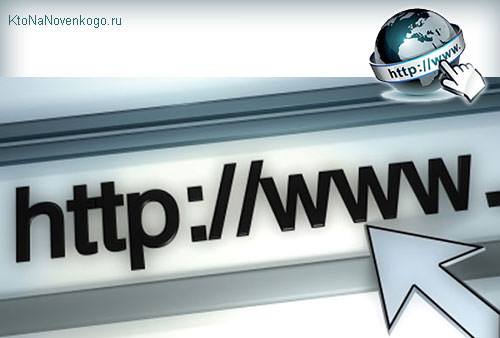
Вот именно о таких интернет-ссылках мы с вами и поговорим в этом посте. Вы знаете какие они бывают? Чем отличается относительная гиперссылка от абсолютной? А как ее создать? Как вставить на форуме, блоге или своем сайте? Как сделать картинку ссылкой? Не знаете или не совсем уверены? Хотите об этом поговорить? Да не вопрос.
Что такое ссылка?
Гиперссылки появились вместе с созданием интернета, а именно глобальной паутины (всемирной сети), которая является его составляющей частью. Всю атрибутику современного интернета фактически придумал один человек — Тим Бернерс-Ли:

За основу он взял принцип организации информации, называемый гипертекстом. Что это такое? Данный принцип был придуман задолго до этого и заключался в такой организации текста, когда линейность повествования заменялась возможностью перехода по разным ссылкам (связям).
Благодаря этому гипертекст можно читать в разной последовательности, тем самым получая различные варианты линейного текста (ну, вам это, как пользователям интернета со стажем, сейчас должно быть понятно и очевидно, но тогда это была революция). В роли узлов гипертекста должны были выступать так называемые гиперссылки, которые мы сейчас называем просто ссылками.
Теперь вы получили общее представление что это такое? По ним можно переходить кликая мышью, можно добавлять страницы, на которые они ссылаются, в закладки браузера (например, в визуальные от Яндекса). Также ссылки можно отправлять по почте друзьям, использовать в соцсетях, на форумах, блогах, Википедии и других местах, где идет общение людей и обмен информацией.
В тексте ссылки обычно для того, чтобы можно было их отличить от обычных слов, выделяют подчеркиванием или же другим цветом.


Ссылаться можно с фрагмента текста (в этом случае он называется анкором) или с картинки. При этом вовсе не обязательно делать ссылки только на другие страницы в интернете. Можно сделать гиперссылку, ведущую на другое место этой же страницы. Видите вверху этой статьи оглавление? Оно сделано именно с помощью так называемых хеш-ссылок (не путать с хэштегами), ведущих на разные места этой же статьи (как их сделать читайте по приведенной ссылке — прямо каламбур получился).
Как сделать ссылку в визуальном редакторе?
Однако, еще остался не раскрыт вопрос: как сделать ссылку и какие они бывают? Давайте посмотрим. Если у вас имеется свой сайт, то наверняка он создан на каком-то платном или бесплатном движке (CMS), и в этом движке наверняка для добавления на сайт текста используется визуальный редактор. Ну, а там обязательно будет кнопка для того, чтобы добавить ссылку.
Например, если ваш сайт работает на движке WordPress, то даже без активации визуального редактора у вас будет кнопка для создания гиперссылки (она называется Link). Как ее использовать? Очень просто. Выделяете те слова (одно или несколько), которые хотите сделать гиперссылкой, мышью и кликаете по этой кнопке:

В результате откроется диалоговое окно, где вам нужно будет ввести URL-адрес (универсальный идентификатор ресурса) на ту страницу (или файл), куда эта ссылка будет вести (или какой файл будет загружаться при ее активации).

Там же вас спросят, хотите ли вы, чтобы при переходе по данной ссылке открывалось новое окно браузера, или же страница должна открываться заместо той, где эта гиперссылка расположена. В тексте же появятся вот такие вот загадочные символы:

Что это за символы? А это ничто иное как теги (точнее Html теги). В данном случае это открывающий и закрывающий Html теги A. В открывающем теге прописан еще и атрибут , который заставит страницу, расположенную по этому адресу (Урлу), открыться в новом окне вашего браузера.
В визуальном редакторе кнопка создания ссылки обычно изображается как звенья цепи (иногда похоже на знак бесконечности). Принцип действия такой же — выделяете текст, который нужно сделать гиперссылкой, и жмете на эту кнопку:

Для того, чтобы в визуальном редакторе удалить ссылку, достаточно будет ее выделить (ее текст) и нажать соответствующую кнопку на панели редактора (она обычно находится рядом с той, которая служит для создания).
Ссылкой можно сделать не только текст, но и картинку. Как это осуществить, читайте по приведенной ссылке, а если работаете в визуальном редакторе, то просто кликните по картинке мышью и нажмите на кнопку создания ссылки. Все, теперь посетитель вашего сайта при клике по этой картинке перейдет по указанному в гиперссылке адресу.
Ссылки бывают разные.
Что такое Html ссылка? Это конструкция типа этой:
Вставлять ее имеет смысл на своем сайте или при комментировании в блогах, если это разрешено владельцами.
Как добавить ссылку на форуме? Что такое BB-коды? Этот вопрос тоже довольно часто возникает у пользователей интернета. Дело в том, что для форматирования текста в постах на форумах очень часто используют не язык Html, а более упрощенных язык BB-кодов. Как правило, над формой добавления комментария вы найдете панель с кнопками, где наверняка будет и кнопка для добавления ссылки.

Думаю, что смысл BB-кодов для создания ссылки на форуме понятен. Если нет, то поясню на такой вот конструкции:
Что такое абсолютная и относительная ссылка и чем они отличаются? Встречали такие понятия? Тема, на самом деле, интересная, но правда только вебмастерам и другим специалистам, связанным с созданием и поддержанием в рабочем состоянии сайтов. А вот все нюансы абсолютных и относительных Урлов смотрите в приведенной выше статье. Реально полезно может быть кому-то.
Что такое вечная ссылка? Это понятие тоже может встретиться вам на просторах интернета, если вы каким-либо боком касаетесь темы продвижения сайтов. Вечными называют ссылки ведущие на сайт, которые покупаются за деньги на других сайтах и не требуют кроме первоначальной никакой периодической оплаты (как, например, в Сапе). Вечные линки можно купить в таких биржах как WebArtex, РотаПост, ГетГудЛинкс, ГоГетЛинкс и МираЛинкс.
Что такое битая ссылка? Опять же, если вы каким-то образом имеете касательства к тематике вебмастеринга, то на своих сайтах вы обязаны следить, чтобы все проставленные вами гиперссылки вели бы на нужные страницы, а не на страницу с ошибкой 404 (not found). О том, как проверить все имеющиеся на сайте ссылки на битость, читайте в приведенной выше статье.
На этом все. Жду с нетерпением Ваших комментариев.
Эта статья относится к рубрикам:
Комментарии и отзывы (1)
Часто попадаю на битые ссылки с надписью 404, но потом эти же ссылки становятся снова рабочими, здесь дело в проблемах с сервером, который обслуживает сайт, или это вебмастер косяки свои устраняет?
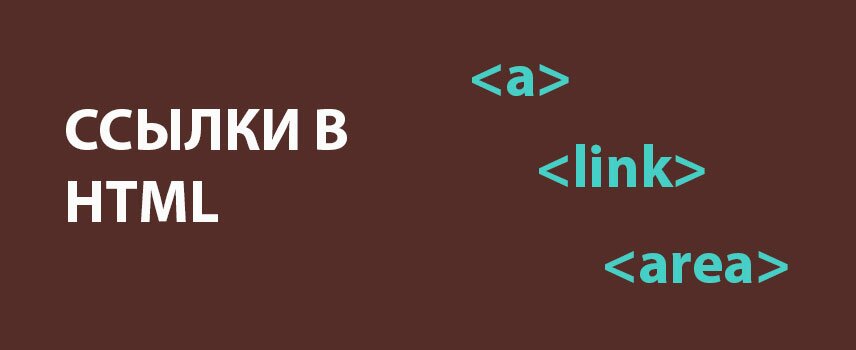
Это ссылки на ресурсы, которые используются для расширения и дополнения страницы, их автоматически обрабатывает браузер при загрузке документа.
Гиперссылки
С данным типом ссылок напрямую взаимодействует пользователь. Они обычно связывают между собой страницы, к примеру навигация по сайту реализована с помощью гиперссылок. Текст или картинка может быть ссылкой.
Ссылка в html элементЧтобы создать гиперссылку мы должны использовать тег a этот тег является парным и выглядит следующим образом.
Атрибут href
Тег a имеет несколько атрибутов, самый основной, это атрибут href его значением является путь к файлу или странице на которую должна вести ссылка при клике.
Различают несколько видов путей:
Относительный — путь к странице указывается относительно текущего документа или сайта. К примеру если файлы или картинки находятся в одной папке или соседних нет необходимости в указании домена (имени сайта). Ниже пример.
Абсолютный — наоборот указывает полный путь к странице. Такая страница может находится на другом сервере и относится к другому сайту. Обязательно указывать домен сайта.
Якорь — ссылка на html элемент, с помощью данного типа пути мы можем осуществлять навигацию по странице на которой находимся.
Очень часто это используется для создания оглавления по статье, и возврата на начало страницы. Урлом выступает id элемента и перед ним ставится знак решетки.
Атрибут title
Используется для дополнительного описания ссылки. Заголовок мы можем увидеть когда наведем курсор на гиперссылку. Этот атрибут не обязательный, но иногда бывает полезным.
Атрибут target
Этот атрибут управляет поведением при открытии ссылки, по умолчанию ссылка открывается в текущем окне. Рассмотрим его основные значения.
_blank — открывает ссылку html в новом окне
_self — открывает в текущем окне
Атрибут rel
Определяет отношение между текущим и связанным документом. Ниже приведены основные значения атрибута.
rchives — Указывает на архив страниц или записей на сайте.
author — Указывает на страницу об авторе.
bookmark — Указывает на категории или записи.
first — Ссылка указывает на первую страницу сайта.
help — Указывает на страницу помощи.
index — Ссылка на содержание.
last — Ссылка указывает на последнюю страницу сайта.
license — Указывает на страницу с лицензией или с информацией об авторских правах.
me — Указывает на страницу автора статьи на другом сайте.
next — Указывает на следующую страницу или категорию.
nofollow — Запрещает поисковым роботам передавать вес по ссылке.
prev — Указывает на предыдущую страницу или категорию.
search — Ссылка на поиск.
sidebar — Добавить ссылку в избранное браузера.
up — Указывает что ссылка ведет на родительскую страницу.
Ссылка html тег link
Этот тег относится к первому типу ссылок и устанавливает связь с внешним документом. К примеру это может быть файл стилей или файл со шрифтами. Тег link должен размещаться внутри тега head . Если есть необходимость можем использовать его неоднократно.
Основные атрибуты
charset — Кодировка документа.
href — Путь к файлу.
media — Задает устройство, для которого применять стили.
rel — Определяет отношения между документом и файлом, на который ведет ссылка.
type — Тип данных файла который подключается.
Статьи по теме:
Статья оказалась полезной? Поделись с друзьями, и подпишись на нашу группу в вк и канал на youtube.
В своём топике "Впечатления от Яндекс.Субботника" хабрачеловек absolvo высказал удивление, что один из докладчиков не знал о том, что символьные ссылки есть и в Windows. Честно говоря, не знал этого и я, поэтому поинтересовался об этих ссылках в комментариях.
Думаю, то, что удалось выяснить, может показаться кому-нибудь полезным.

Сразу оговорюсь, что под ссылками в Windows я понимаю ссылки в NTFS. В FAT механизмов ссылок, насколько мне известно, предусмотрено не было.
- Hard Links — жёсткие ссылки, как в *nix. Доступны начиная с Windows NT4.
- Junction Points — аналог символических ссылок. Доступен начиная с Windows 2000 (NTFS 5).
- Symbolic Links — символьные ссылки. Доступны начиная с Windows Vista.
Жёсткие ссылки действительны в пределах одного раздела, символьные — могут пересекать границы разделов. В связи с этим символьные ссылки могут поломаться, если структуру разделов поменять.
Не со всем, что поддерживается ядром, умеет нормально работать эксплорер. Будьте осторожны при использовании Junction Points в версиях Windows до Vista. При удалении Junction Point эксплорер может залезть внутрь директории, на которую ссылается Junction Point и поудалять там всё, а затем удалить Junction Point, хотя должен лишь удалить ссылку. Наверняка могут возникнуть проблемы и при перемещении или копировании Junction Point'ов.
Мне неизвестно, нормально ли в версиях Windows до Vista относятся к Junction Points стандартные утилиты типа rmdir.
Дополнительные материалы по теме
Отмечу англоязычную статью, в которой описаны нюансы использования ссылок и некоторые программы, позволяющие с ними работать. Статья устаревшая, так что в ней говорится только о Hard Links и Junction Points (причём на последние в статье нередко ссылаются, как на symbolic links. ).
По словам хабрачеловека SamDark, хорошее описание всех видов ссылок есть ещё в справке по NTFS Links (дополнению для Total Commander, см. ниже).
Теперь можно перейти к рассмотрению программ для работы со ссылками. Да-да, если вы не пользуетесь FAR (см. ниже), вам понадобятся отдельные программы. Все программы, перечисленные ниже, бесплатны.
Утилиты от Microsoft
Windows >= Vista
В Windows Vista добавили команду mklink для создания символьных и жёстких ссылок (спасибо за информацию хабрачеловеку metamorph).
Windows >= 2000
fsutil hardlink create ссылка файл
Создаёт Hard Link на файл (источник).
linkd ссылка директория
Создаёт Junction Point на директорию (источник). Утилита входит в Microsoft Windows Resources Kit.
Расширения для Explorer
NTFS Links (не путать с дополнением для Total Commander, см. ниже) — абсолютно аналогичная программа. Спасибо за комментарий хабрачеловеку vpbar.
Я рекомендую: Link Shell Extension — аналогичная программа, обладающая расширенным функционалом и очень подробным описанием. Спасибо за комментарий хабрачеловеку versia.
NTFS Links — дополнение для Total Commander
Junction Link Magic
Junction Link Magic — программа с графическим интерфейсом для создания, изменения и модификации Junction Points. Спасибо за комментарий хабрачеловеку vady.
Junction — консольная программа для создания Junction Points
Junction лучше, чем linkd , тем, что не нужно тащить весь Resource Kit :-) Спасибо за комментарий хабрачеловеку corp.
Читайте также:

